Instellingen voor updates
Module-updates zijn een belangrijk onderdeel van een complete beveiliging tegen schadelijke code, dus u moet goed letten op de configuratie en werking van de updates. Selecteer in het hoofdmenu Bijwerken > Controleren op updates om te controleren op een nieuwere module-update.
Als uw Licentiecode nog niet is opgegeven, kunt u geen nieuwe updates ontvangen en wordt u gevraagd het product te activeren.
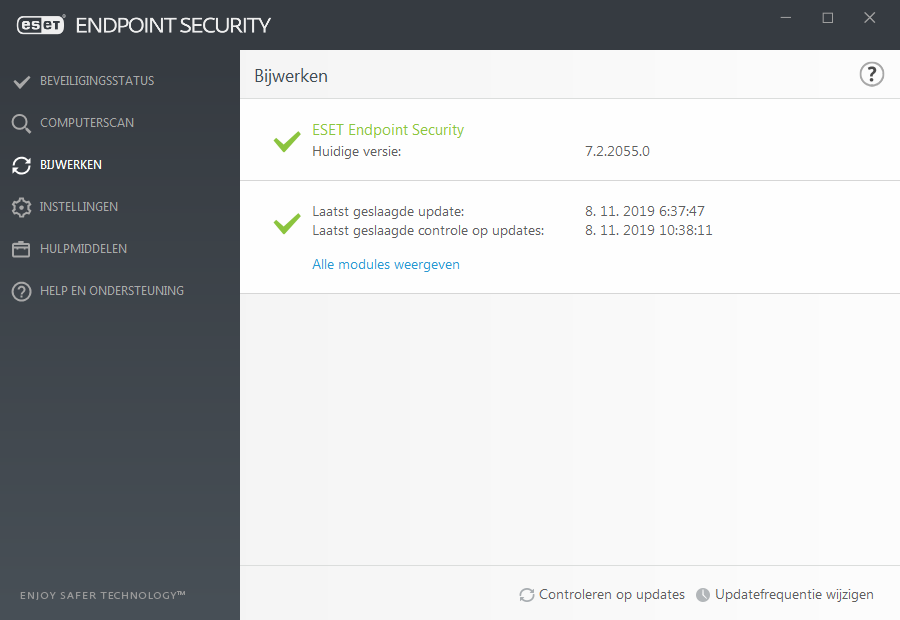
Het venster Geavanceerde instellingen (klik op Instellingen > Geavanceerde instellingen in het hoofdmenu, of druk op F5 op uw toetsenbord) bevat aanvullende updateopties. Als u geavanceerde updateopties wilt configureren, zoals de updatemodus, proxyservertoegang, LAN-verbindingen en instellingen voor het maken van detectie-enginekopieën, klikt u op de knop Bijwerken in de structuur Geavanceerde instellingen.
•Als u problemen ondervindt met een update, klikt u op Wissen om de tijdelijke updatecache te verwijderen.
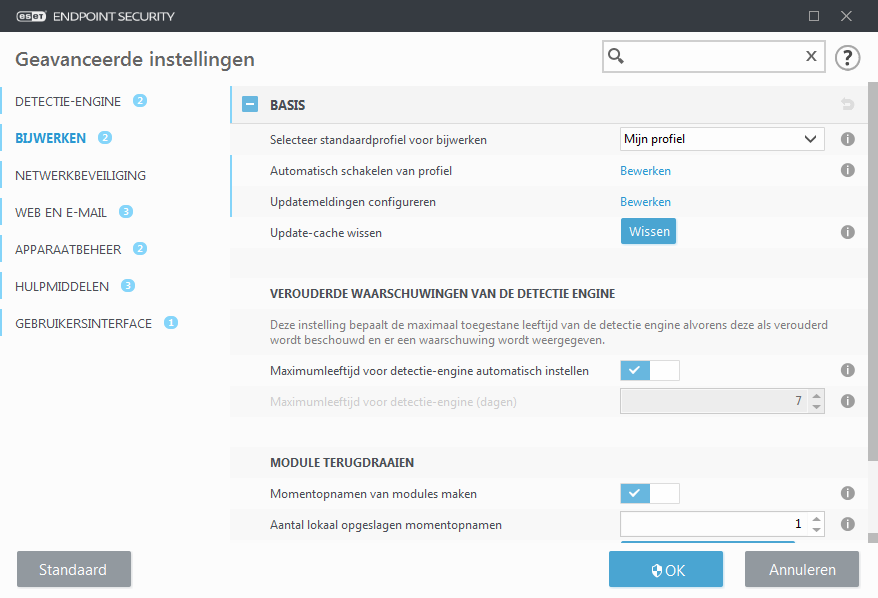
•De optie Automatisch kiezen in Profielen > Updates > Module-updates is standaard ingeschakeld. Wanneer u een ESET-updateserver gebruikt voor het ontvangen van updates, wordt u aangeraden deze optie niet te wijzigen.
•Als u niet wilt dat een melding over uitgevoerde updates wordt weergegeven in het systeemvak in de rechterbenedenhoek van het scherm, vouwt u Profielen > Updates uit, klikt u op Bewerken naast Ontvangen updatemeldingen selecteren en past u de selectievakjes voor de melding Detectie-engine is bijgewerkt aan.
![]()
Voor een optimale werking is het van belang dat het programma automatisch wordt bijgewerkt. Dit is alleen mogelijk als de juiste Licentiecode is opgegeven in Help en ondersteuning > Product activeren.
Als u uw Licentiecode niet hebt opgegeven na installatie, kunt u dat op elk moment alsnog doen. Zie How to activate ESET Endpoint Security voor meer informatie over activering en geef in het venster License details de aanmeldingsgegevens op die u bij uw ESET-beveiligingsproduct hebt ontvangen.
